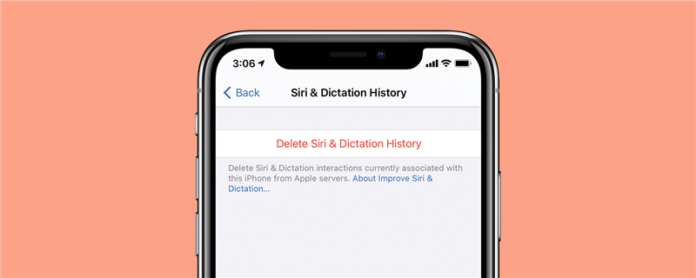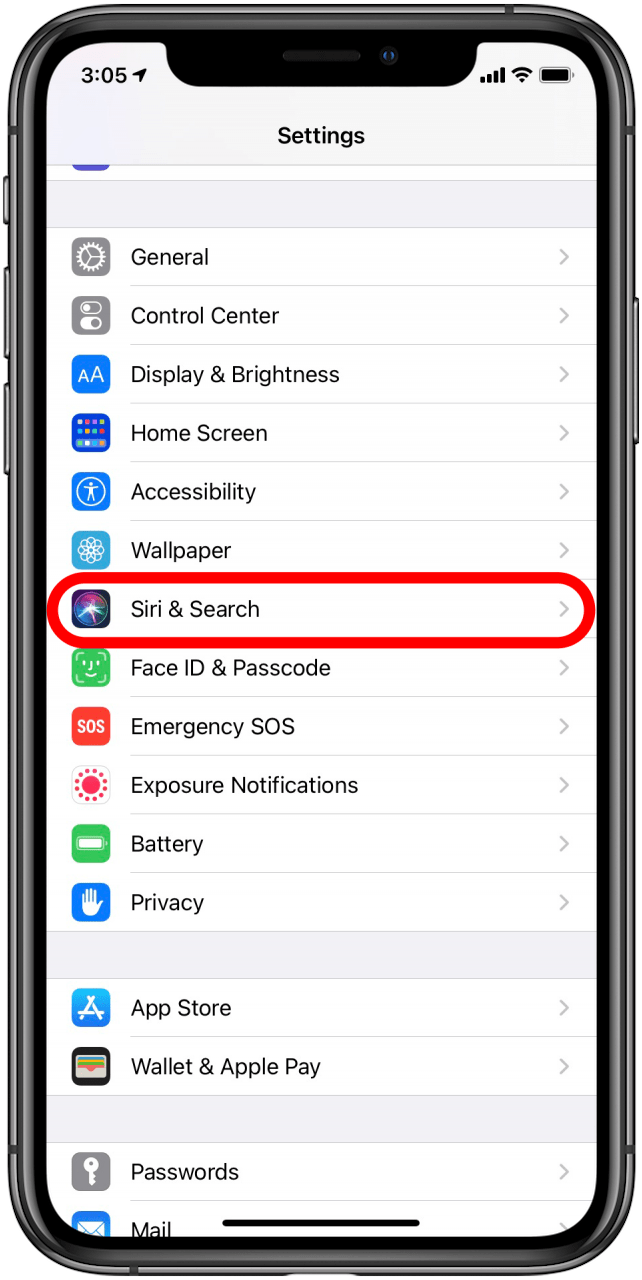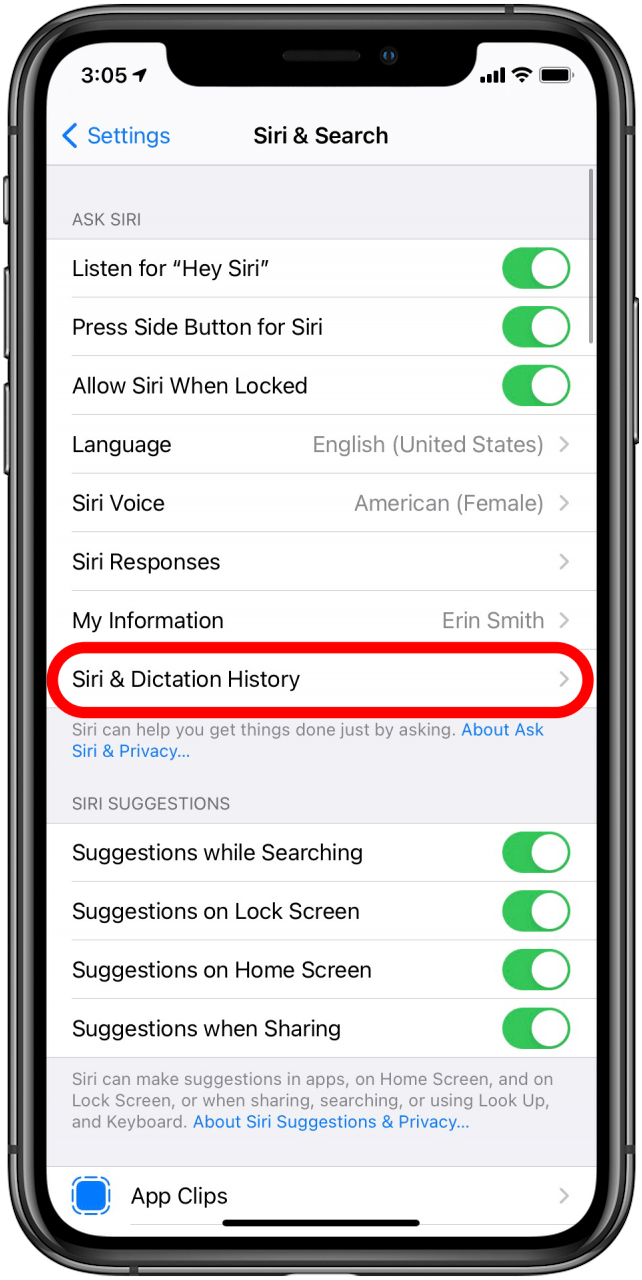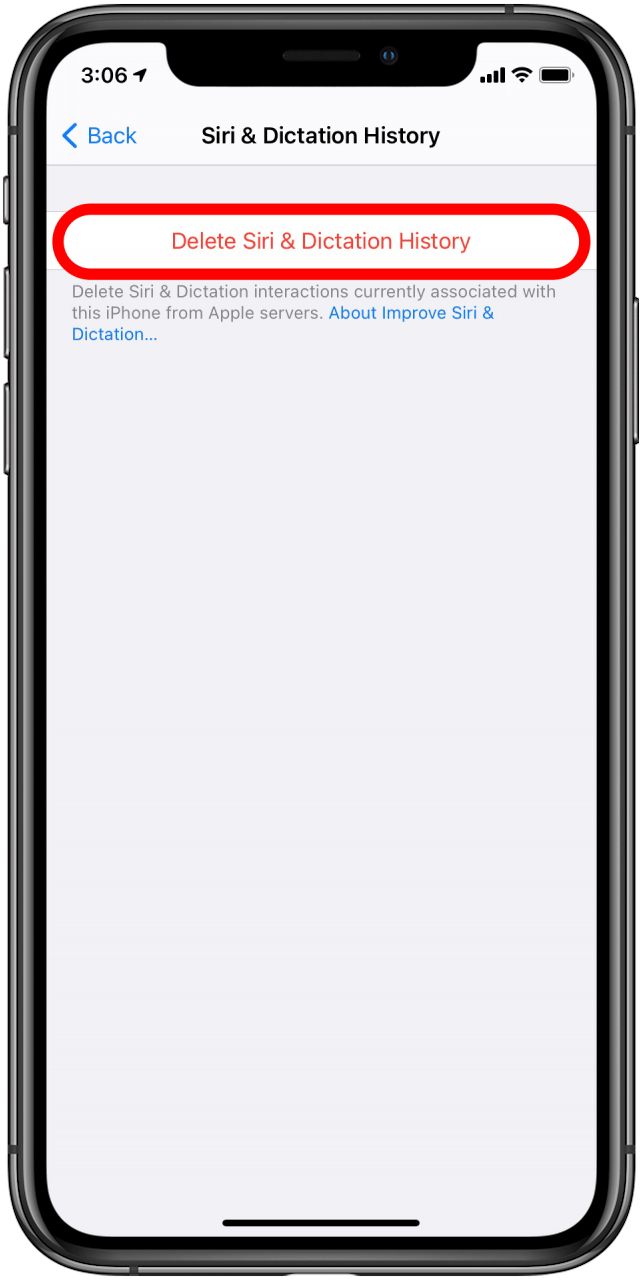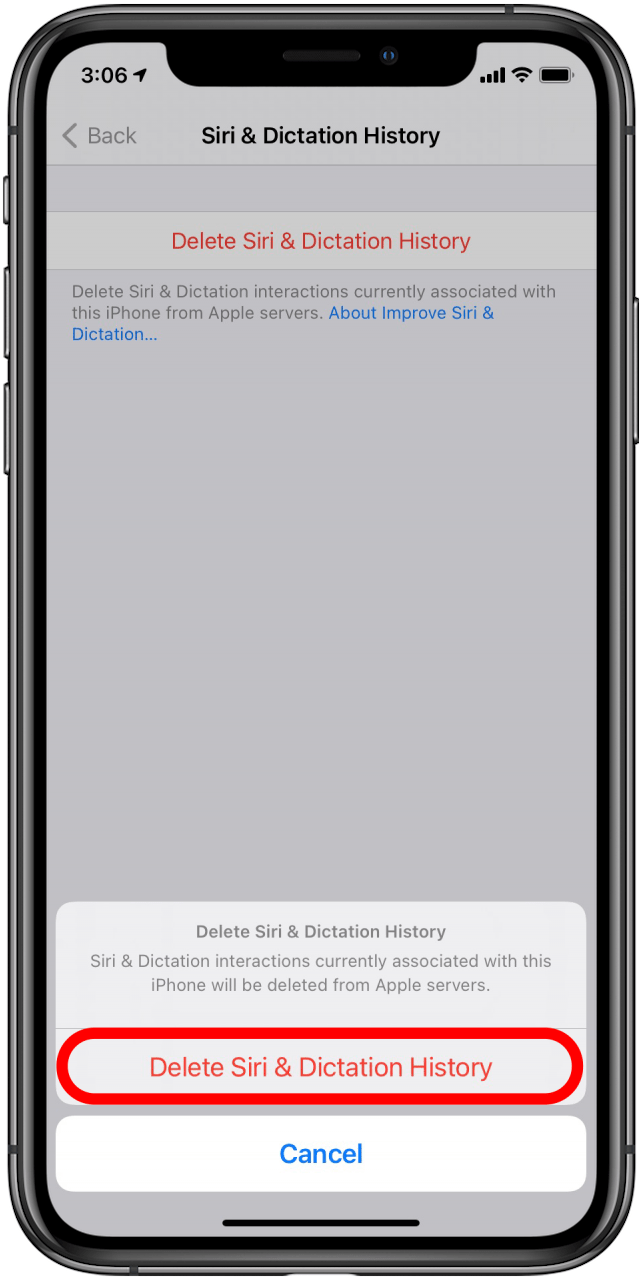Kan din iPhone vise Siri -historien? Ikke lenger, men søkene dine er lagret på iPhone og deles med Apple. Slik sletter du Siri -historien din på iPhone for å holde dataene dine sikre og velge bort å la Apple få tilgang til Siri -søkene dine i det hele tatt.
Skal jeg slette Siri -historien min?
Det er to hovedårsaker til å slette Siri -søkedata:
- IPhone -en din sender Siri -søkedata til Apple for å forbedre Siri. Det kan være lurt å slette stemmesøkehistorikken for å forbedre personvernet ditt.
- Siri -søk lagres fordi Siri lærer om måten du snakker for å bedre oppdage og tolke talen din for fremtidige Siri -søk. Brukere ønsker noen ganger å tilbakestille disse lagrede søkedataene for å la Siri lære seg stemmen og tale på nytt. Dette er vanlig når brukere har vanskelig for å få Siri til å forstå stemmekommandoene sine.
Kan du se Siri -historien din?
I det siste kunne iPhone -brukere se Siri History Log, først i stemmesøk, deretter i type til Siri. Men nå er iPhone -brukere ikke lenger i stand til å se Siri Voice Search -historien. Historien din er lagret og sendt til Apple, men hvis du har visse innstillinger aktivert, så i tilfelle dette ikke er noe du vil (hvorfor skal Apple ha tilgang til historien din når du ikke gjør det?), Går vi over Hvordan slå av det. For flere måter å beskytte dataene dine, sjekk ut tips om dagen .
Hvordan du sletter Siri -historien på iPhone
Å rydde Siri -søkelegeets sletter både skrevne Siri -søk og stemmesøk som er lagret.
Det er verdt å vurdere at Siri blir flinkere til å forstå måten du snakker over tid via korreksjonene du gjør når du bruker Siri. Når du sletter Siri søkehistorikk, sletter du også dataene som Siri bruker for å ”trene” seg selv for å forstå deg. Hvis du heller vil gå foran og slette Siri -historien din, er det slik du gjør det:
- Åpne Innstillinger -appen .
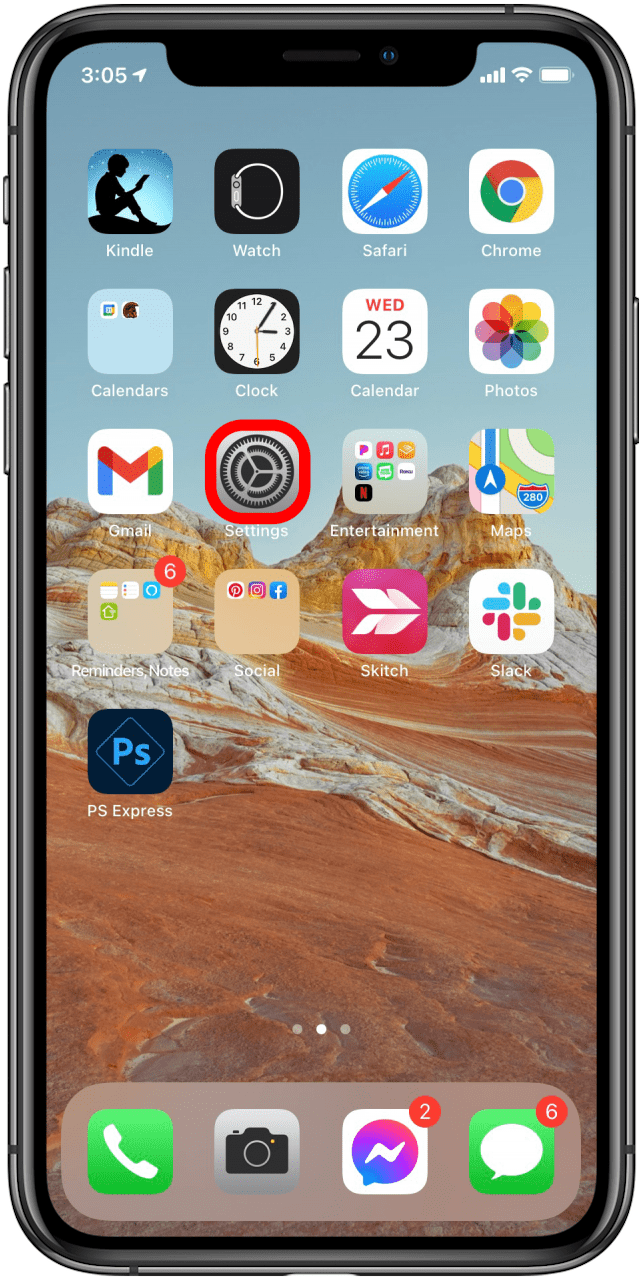
- Bla nedover og trykk på Siri & søk .

- Trykk på Siri & Dictation History.

- Velg Slett Siri & Dictation History.

- Bekreft at du vil slette Siri -historien din ved å tappe slette Siri & Dictation History .

Nå vet du hvorfor og hvordan du sletter Siri -søkehistorikken din! Jeg håper denne Siri Search History Guide var nyttig.